큐넷 홈페이지 원서접수하기
자격증 하나쯤 준비하고 싶은데, 어디서부터 시작해야 할지 막막하시다면? 큐넷(Q-Net)이 그 출발점입니다. 큐넷은 국가기술자격을 포함한 다양한 자격시험을 접수부터 자격증 발급까지 한 번에 처리할 수 있는 공식 포털입니다. 특히 기사·산업기사·기능사·기술사 등 실무 중심 자격을 준비하는 수험생들의 필수 사이트죠.

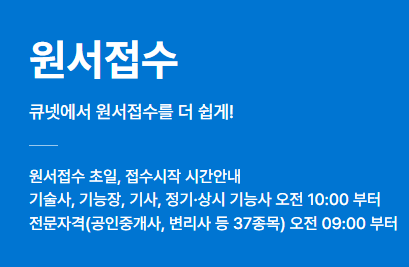
또한, 큐넷 모바일 앱은 자격증 정보를 한눈에 확인하고, 원서 접수부터 합격자 발표까지 간편하게 볼 수 있게 해 줍니다. 큐넷(Q-Net) 모바일 앱은 한국산업인력공단에서 제공하는 공식 애플리케이션으로, 다양한 국가기술자격시험을 스마트폰으로 손쉽게 관리할 수 있도록 도와줍니다.


다음에 나와있는 큐넷 원서접수 홈페이지 바로가기를 이용하여 사이트에 접속 후 아래의 원서접수 단계별 가이드에 따라 원하는 국가자격증시험에 접수를 진행하면 됩니다. 실기시험 접수 시 주의사항, 원서접수 중 발생하는 문제 및 해결방법, 사진 등록 꿀팁 등 큐넷 홈페이지 원서접수를 진행할 때 필요한 정보들이 많으니 참고하여 활용하세요. 지금 바로 이용해 보세요.
큐넷 홈페이지란?
큐넷은 한국산업인력공단이 운영하는 국가 자격시험 통합 플랫폼으로, 큐넷 홈페이지에서는 다양한 자격증의 시험 정보 확인, 응시 자격 검토, 원서접수, 시험결과 확인, 자격증 발급까지 전 과정이 가능합니다.
✔ 연 1천만 건 이상의 접속
✔ 600종 이상의 자격 정보 제공
✔ 실시간 시험 일정 및 접수 현황 확인 가능
✔ 온라인 발급 가능한 전자 자격증 시스템 운영
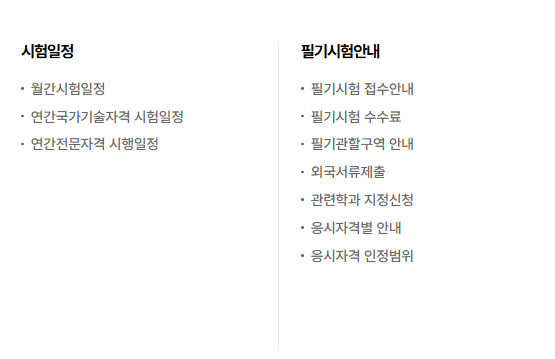

큐넷 원서접수 전 준비 체크리스트
접수 당일 허둥대지 않으려면, 아래 항목을 미리 준비해 두세요. 아래에 사진 등록 꿀팁도 있으니 확인하여 진행해 주세요.
- ✅ 최근 6개월 이내 증명사진 파일 (JPG, 100~200KB 권장)
- ✅ 공인인증서 또는 간편 인증 앱(카카오, PASS)
- ✅ 응시하고자 하는 자격명 및 회차 확인
- ✅ 시험 지역 선택 시 가까운 시험장 미리 파악
- ✅ 응시 자격(학력, 경력 등) 해당 여부 사전 검토

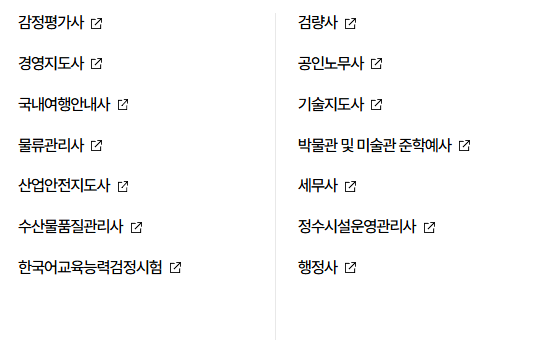
큐넷 원서접수 방법 – PC 기준 단계별 가이드
1. 큐넷 접속 및 로그인
- 큐넷 원서접수 홈페이지 바로가기를 통해 큐넷 홈페이지 접속
- 간편인증 또는 공동인증서로 로그인
2. 자격명 검색
- 상단 ‘자격정보’ 메뉴 → 응시하고자 하는 자격증 선택
- 응시 회차, 접수 기간 확인
3. 원서 작성
- 인적사항 자동 입력 → 응시 지역 및 시험장 선택
- 사진 업로드 (규격 위반 시 접수 반려 가능)
4. 수험료 결제
- 카드결제, 계좌이체, 간편 결제 선택 가능
- 결제 후 ‘마이페이지’에서 접수 완료 여부 확인
5. 수험표 출력
- 접수 완료 후 시험일 전 수험표 출력 가능
- 시험장 입장 시 필수 지참
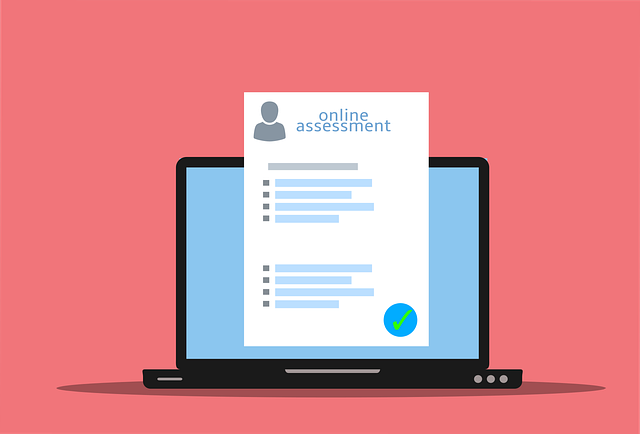

실기시험 접수 시 주의사항
- 필기시험 합격 발표일에 맞춰 빠르게 실기 접수 시작됨
- 일부 실기는 정원 조기 마감 가능 → 대기 인원 없이 마감되므로 서두르세요
- 실기시험장 위치는 필기보다 외곽 지역인 경우도 많으니 위치 확인 필수
모바일에서도 가능할까?
네! 큐넷은 모바일 브라우저에서도 원서접수가 가능합니다. 단, 다음과 같은 사항을 기억하세요.
- 모바일에서는 사진 등록 시 용량 제한 오류 발생 가능
- 보안 프로그램 설치 제한으로 일부 기능이 제한될 수 있음
- PC 환경이 더 안정적이나, 마이페이지 확인 정도는 앱에서도 충분


큐넷 원서접수 중 자주 발생하는 문제 & 해결법
큐넷 홈페이지에서 원서접수를 진행하다 보면 몇 가지 흔히 겪는 문제가 있습니다. 특히 접수 마감일이나 사진 등록 단계에서 실수가 많이 발생하죠. 아래에 대표적인 상황과 해결 방법을 정리해 드릴게요.
- 사진이 업로드되지 않을 때
사진이 업로드되지 않는 경우, 대부분은 파일 용량이나 확장자 문제입니다. JPG 형식으로 저장되어 있는지 확인하고, 권장 용량인 100KB 내외로 줄인 뒤 다시 시도해 보세요. 사진 크기는 가로 3.5cm × 세로 4.5cm 비율에 맞춰야 하며, 셀카 앱으로 찍은 사진이나 배경이 복잡한 사진은 반려될 수 있습니다. - 응시자격 제한 안내가 뜨는 경우
특정 자격증은 응시 자격으로 학력, 경력 등을 요구하기 때문에, 해당 조건을 충족하지 못하면 자동으로 제한 메시지가 뜹니다. 이 경우 사전에 준비한 관련 서류(졸업증명서, 재직증명서 등)를 큐넷에 제출하거나, 자격 조건이 없는 회차를 확인해 보는 것이 좋습니다. - 사이트 접속이 느리거나 접속 오류 발생 시
접수 마감일 오후 시간대에는 큐넷 이용자가 급증하면서 접속이 지연되거나 페이지 오류가 발생하는 경우가 많습니다. 이런 경우에는 새벽이나 오전 시간대에 다시 시도하거나, 접수 마감일 하루 전까지 미리 신청하는 것이 가장 안전합니다. - 수험표 출력이 되지 않는 경우
수험표 출력이 되지 않을 때는 브라우저 캐시가 원인일 수 있습니다. 크롬 또는 에지 브라우저를 사용하고 있다면 캐시 및 쿠키를 삭제한 후 다시 로그인해 보세요. 그래도 출력이 안 된다면 다른 기기에서 접속하거나 PDF 저장 기능을 활용해 보는 것도 방법입니다.
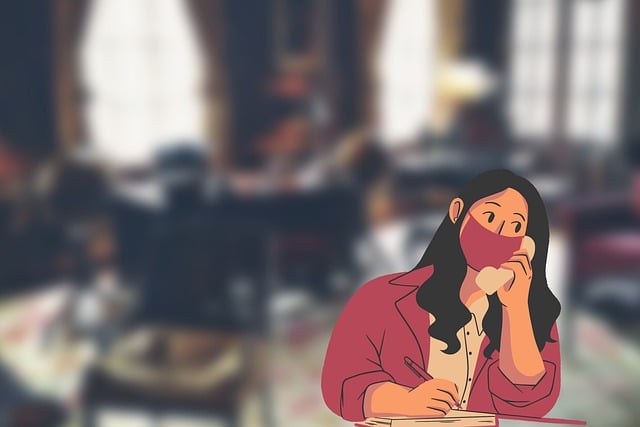

꿀팁 하나 더! 사진 등록 꿀팁
- 큐넷 원서접수 시 흰 배경, 선명한 얼굴, 모자/안경 착용 지양
- 셀카 앱으로 찍은 사진은 반려 가능성 높음
- 포토샵 과도하게 적용하지 않기
- 사진 편집이 어려울 땐 사진관에서 큐넷 전용 규격 요청 시 빠르게 처리 가능
마무리
자격증을 준비한다면, 큐넷 홈페이지 활용은 필수입니다.
✔ 시험 일정 파악부터
✔ 정확한 응시 절차 이해
✔ 사진 등록과 수험표 출력까지
큐넷만 잘 다뤄도 절반은 성공한 셈! 지금 바로 큐넷 원서접수 홈페이지에 접속해서, 여러분의 꿈에 한 발짝 다가가보세요.
댓글